今はランディングページ(LP)に限らず、WEBサイトの多くが縦長のページになっていますね。サイト作成などをしている場合に、色々と巡っていると、「あ、このデザインいいな!」だったり「この配色いいな!」とか、素敵なページに巡り会う事があります。後でサイトをデザインするときの参考にしようっていう時もあれば、場合によっては、ながーいページで「後で少しずつ読もう」っていう時にもスクリーンショットしておいて後で読んだりすることもあります。
そんな時に、今まではそのページの為にブラウザのタブを開きっぱなしにしていたりしたんですが、流石にメモリも圧迫するから別の方法ないかなと探しているときに、素敵なアプリと出会う事ができました。その名も「画面メモ」。ネーミングにヒネリなし!
「画面メモ」ならWEBページ全体をスクリーンショットできる
今主流の縦長WEBサイト全体をスクリーンショットしておけるのが、今回紹介する「画面メモ」というアプリです。
「画面メモ」のキャプチャがこちら。フォルダ管理もできたりと、自分でわかりやすいように保存できますね。
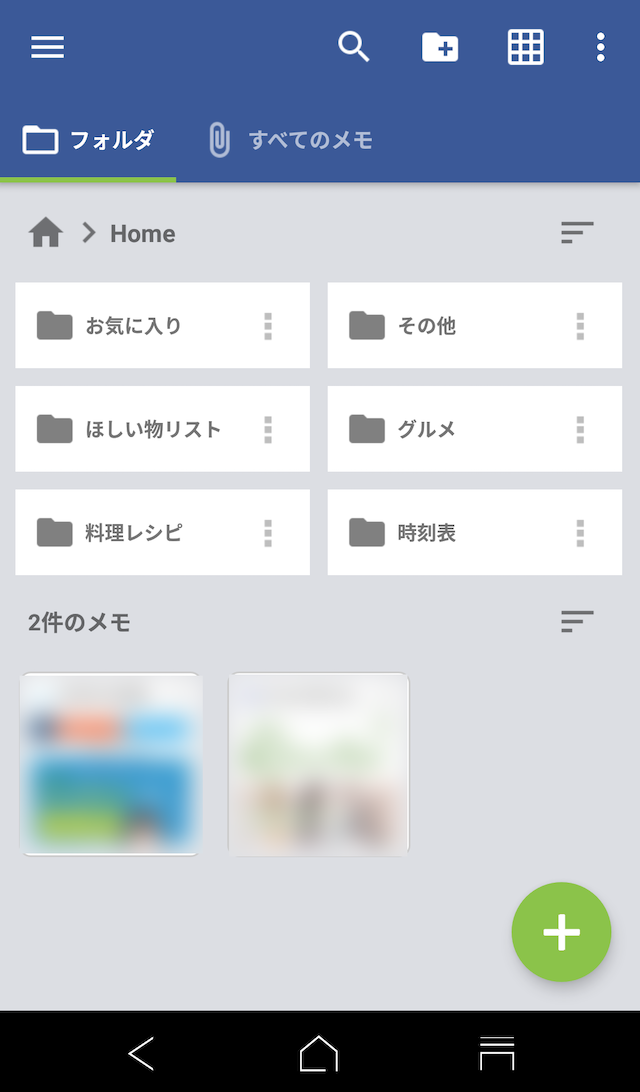
「画面メモ」は使い方も簡単
「画面メモ」はインストールすると、ブラウザの拡張機能のように使えるので、使い方もとっても簡単。(画面はChromeですが、Firefoxなどでもほぼ同じ操作です)
1:スクリーンショットしたいページを開いたら、ブラウザのメニューを開きます。そうすると「共有」というメニューがありますので、進みます。

2:そうすると、「ドライブに保存」「SNSでシェア」などのメニューの中に「画面メモ」がありますので、選択します。

3:保存場所を聞かれるので、場所(フォルダ)を指定してOKです。

以上でWEBページ全体のスクリーンショットが完了です。簡単ですね!
アプリを開けば、webページ全体がスクリーンショットされている事が確認できます。
「画面メモ」なら元のwebページもすぐに開ける
この「画面メモ」の素晴らしいところの一つに、「簡単に、元のWEBページをブラウザで開いて確認する事ができる」ということも挙げられます。スクリーンショットではどうしても動きのあるページ(JS/jQuery)などは保存する事ができません。そんな時、サクッと元のWEBページに戻って確認できるというところが地味に嬉しい機能です。
画面右下にグレーのアイコンがあるので、それをタップすれば、ブラウザで元のWEBページをすぐに開いて確認する事ができます。

「画面メモ」は無料で使える
こんな素晴らしいアプリが無料で使えるんですから、ありがたいですね。広告が表示されますけど、そんなにうっとうしく表示されるわけでもないので、問題ありません。
WEBページ全体のスクリーンショットを撮りたいと思っている場合は、一度使ってみることをオススメします!
